Logic Pro 사용 설명서
- 시작하기
-
- 편곡 개요
-
- 리전 개요
- 리전 선택하기
- 리전 일부 선택하기
- 리전 오려두기, 복사, 및 붙여넣기
- 리전 이동하기
- 갭 추가 또는 제거하기
- 리전 재생 지연하기
- 리전 루프하기
- 리전 반복하기
- 리전 리사이즈하기
- 리전 음소거하기 및 솔로 지정
- 리전 타임 스트레치하기
- 오디오 리전 리버스하기
- 리전 분할
- MIDI 리전 디믹스하기
- 리전 결합
- 트랙 영역에서 리전 생성하기
- 트랙 영역에서 오디오 리전을 노멀라이즈합니다.
- MIDI 리전의 가상본 생성하기
- 반복된 MIDI 리전을 루프로 변환하기
- 리전 색상 변경
- 오디오 리전을 Sampler 악기의 샘플로 변환하기
- 리전 이름 변경
- 리전 삭제
- 그루브 템플릿 생성하기
-
- 개요
- 음표 추가
- 악보 편집기에서 오토메이션 사용하기
-
- 보표 스타일 개요
- 트랙에 보표 스타일 할당하기
- 보표 스타일 윈도우
- 보표 스타일 생성 및 복제하기
- 보표 스타일 편집하기
- 보표, 성부 및 할당 파라미터 편집하기
- Logic Pro 보표 스타일 윈도우에서 보표 또는 성부를 추가 및 삭제하기
- Logic Pro 보표 스타일 윈도우에서 보표 또는 성부 복사하기
- 프로젝트 간 보표 스타일 복사하기
- 보표 스타일 삭제하기
- 성부 및 보표에 음표 할당하기
- 별개의 보표에 폴리포닉 파트 표시하기
- 악보 기호의 보표 할당 변경하기
- 보표 전체에 걸쳐 음표 묶기
- 드럼 기보법에 매핑된 보표 스타일 사용하기
- 미리 정의된 보표 스타일
- 악보 공유하기
- Touch Bar 단축키
-
-
- 이펙트 개요
-
- MIDI 플러그인 사용하기
- 조합 버튼 컨트롤
- Note Repeater 파라미터
- 랜더마이저 컨트롤
-
- Scripter 사용하기
- Script Editor 사용하기
- Scripter API 개요
- MIDI 프로세싱 함수 개요
- HandleMIDI 함수
- ProcessMIDI 함수
- GetParameter 함수
- SetParameter 함수
- ParameterChanged 함수
- Reset 함수
- JavaScript 객체 개요
- JavaScript Event 객체 사용하기
- JavaScript TimingInfo 객체 사용하기
- Trace 객체 사용하기
- MIDI 이벤트 beatPos 속성 사용하기
- JavaScript MIDI 객체 사용하기
- Scripter 컨트롤 생성하기
- Transposer MIDI 플러그인 컨트롤
-
- 악기 소개
- 용어집
- Copyright

다른 Logic Pro 프로젝트에서 데이터 및 설정 가져오기
다른 프로젝트에서 트랙 콘텐츠(리전 및 폴더), 플러그인(설정 포함), 센드(레벨, 라우팅, 대상 채널 스트립 포함), 입력/출력 할당, 오토메이션, 트랙 메모를 포함한 데이터를 가져올 수 있습니다.
모든 파일 브라우저의 트랙 가져오기 보기에서 가져올 자산 및 현재 프로젝트의 새로운 트랙으로 데이터를 추가할지 및 기존 데이터를 대체할지 여부를 선택할 수 있습니다.
또한 다른 프로젝트에서 다음 프로젝트 설정을 가져올 수도 있습니다.
스크린세트
트랜스폼 세트
하이퍼 세트
악보 모음, 보표 스타일, 텍스트 스타일, 설정
동기화 설정
메트로놈 설정
녹음 설정
튜닝 설정
오디오 설정
MIDI 설정
동영상 설정
에셋 설정
다른 프로젝트에서 데이터 가져오기
Logic Pro에서 다음 중 하나를 수행하십시오.
파일 > 가져오기 > Logic 프로젝트를 선택하십시오.
브라우저에서 모든 파일을 클릭하십시오.
데이터를 가져오고자 하는 프로젝트를 찾아 선택하십시오.
가져오기 대화상자를 사용하는 경우 가져오기 버튼이 활성화됩니다.
브라우저 패널을 사용하는 경우 패널의 오른쪽 하단 모서리에 가져오기 버튼이 나타납니다.
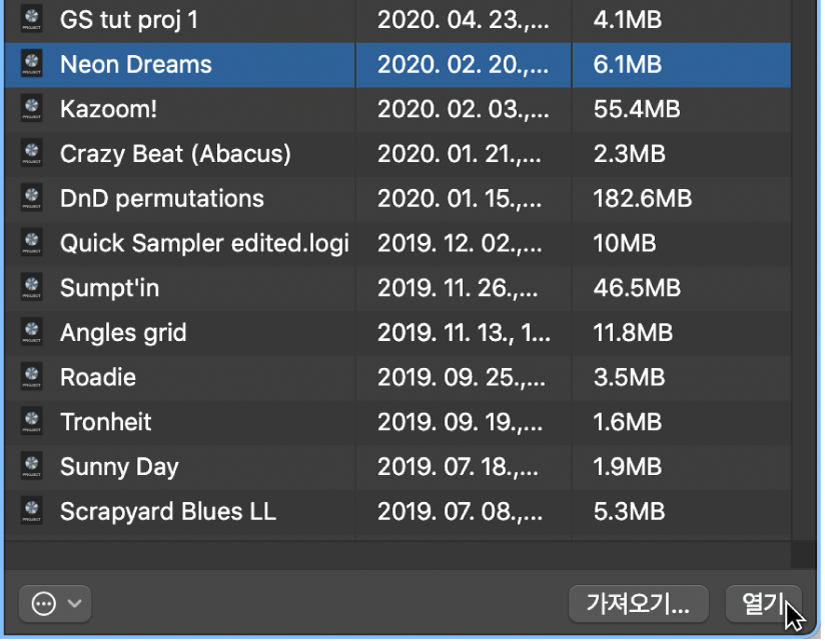
가져오기 버튼을 클릭하거나 프로젝트 파일을 이중 클릭하십시오.
모든 파일 브라우저가 업데이트되어 트랙 가져오기 보기가 표시됩니다.
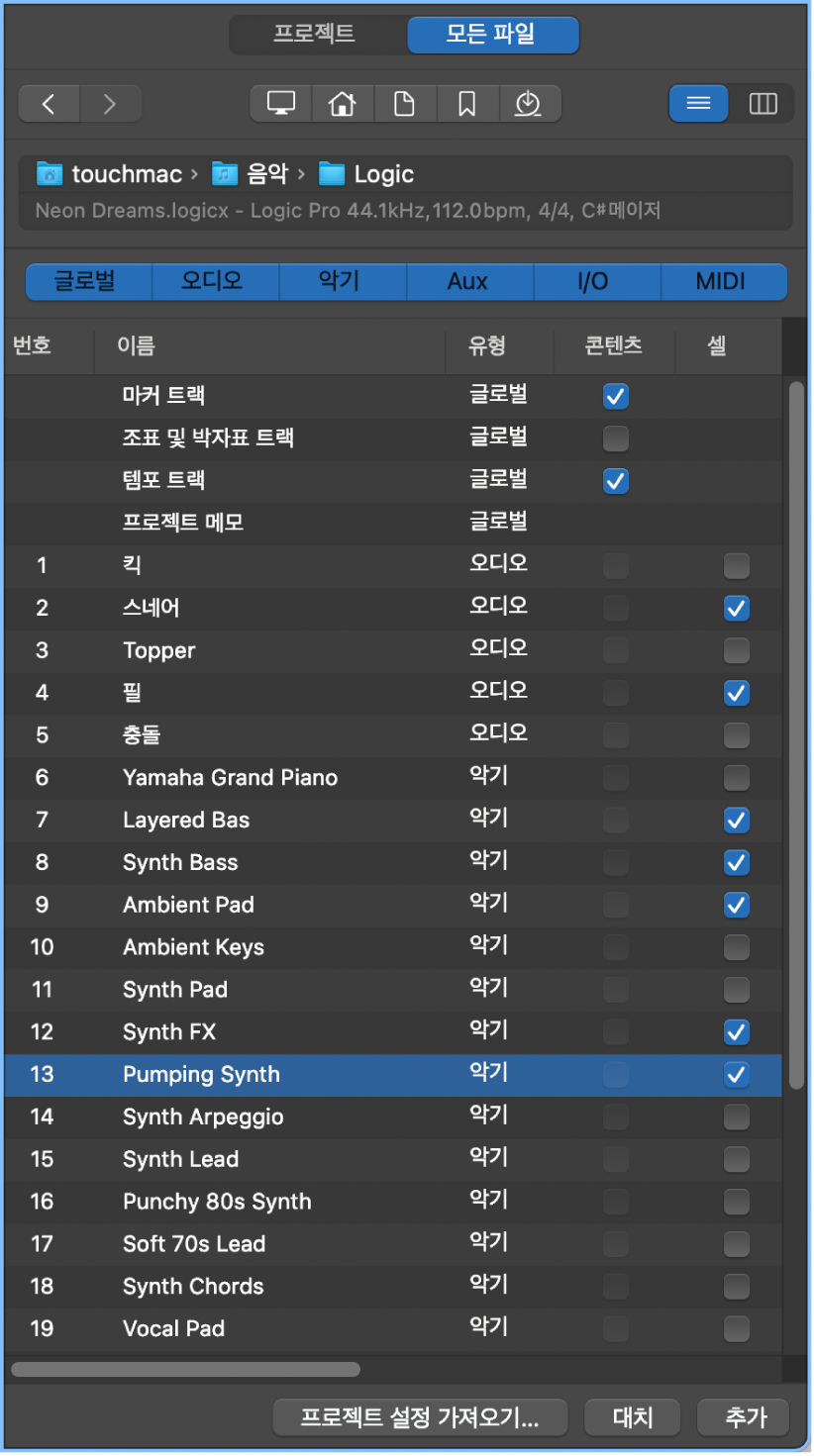
관련 체크상자를 선택하여 가져올 데이터를 선택하십시오. 트랙 가져오기 표 위의 버튼을 사용하여 디스플레이될 트랙이나 채널 스트립 유형을 필터링할 수 있습니다.
번호: 트랙 번호를 나타냅니다. 트랙 영역에 나타나지 않는 채널 스트립에는 번호가 표시되지 않습니다. 폴더 트랙은 3-1과 같이 표시되기도 합니다. 3은 트랙 번호이며 1은 폴더 번호입니다. 폴더 트랙을 이중 클릭하면 다음 단계에서 콘텐츠가 표시되도록 할 수 있습니다. 테이크 폴더 트랙은 모든 테이크와 컴프와 함께 가져오기됩니다.
이름: 소스 프로젝트에 나타나는 트랙이나 채널 스트립 이름을 나타냅니다.
유형: 트랙이나 채널 스트립 유형을 나타냅니다.
콘텐츠: 트랙의 리전이나 폴더 콘텐츠를 가져오는 데 사용됩니다. 폴더 트랙의 경우 폴더를 이중 클릭하면 개별 트랙에 접근할 수 있습니다.
셀: 프로젝트의 Live Loops 셀을 가져오는 데 사용합니다.
플러그인: 플러그인과 채널 스트립에 삽입하는 설정을 가져오는데 사용합니다. 플러그인은 위에서 아래로 삽입 순서대로 나열됩니다. 소프트웨어 악기 채널 스트립의 경우 악기 플러그인도 가져오기됩니다.
센드: 채널 스트립에 삽입할 센드(레벨, 라우팅, 모든 대상 채널 스트립 포함)를 가져오는데 사용합니다.
I/O: 채널 스트립의 I/O 설정을 가져오는 데 사용합니다.
참고: 소프트웨어 악기 채널 스트립의 경우 I/O 가져오기 설정에 악기 플러그인이 포함되지 않습니다. 위의 플러그인 항목을 참조하십시오.
오토메이션: 트랙 오토메이션 데이터를 가져오는 데 사용합니다.
노트: 트랙 전용 메모를 가져오는 데 사용합니다.
팁: 표 헤더를 Control-클릭하면 열 보기를 사용자화하고 열을 표시하거나 숨길 수 있습니다. 열 헤더를 드래그하여 열 순서를 변경할 수 있습니다. 이러한 설정은 Logic Pro 이 닫힐 때 자동으로 환경 설정 내에 저장되며 모든 프로젝트에 적용됩니다.
팁: 오른쪽 화살표 키를 눌러 선택한 줄의 모든 체크상자를 선택할 수 있으며 왼쪽 화살표 키를 눌러 선택 해제할 수 있습니다.
다음 중 하나를 수행하십시오.
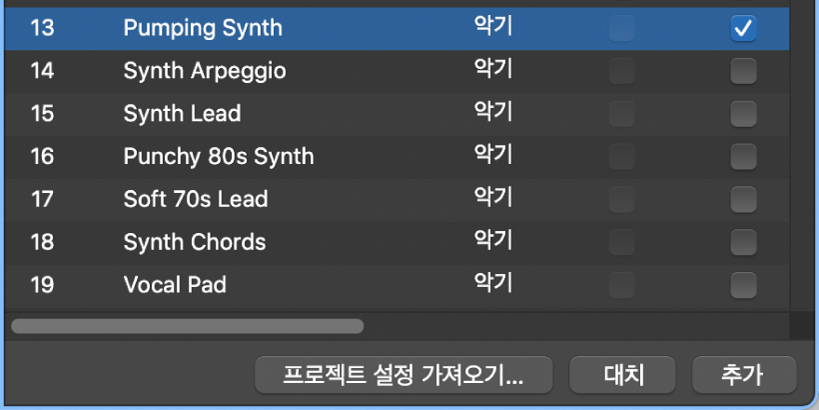
선택된 데이터를 현재 프로젝트에 추가하려면, 추가 버튼을 클릭하거나 Command 키를 길게 누르면서 아래쪽 화살표 키를 누르십시오.
트랙이 트랙 영역에서 선택한 트랙 아래에 추가됩니다.
현재 선택된 트랙의 데이터를 다른 프로젝트의 선택된 데이터로 바꾸려면, 대치 버튼을 클릭하십시오.
참고: 대체 기능은 여러 개의 행이 선택되어 있지 않고 단일 행의 데이터가 선택되어 있을 때만 사용할 수 있습니다.
다른 프로젝트에서 설정 가져오기
Logic Pro에서 다음 중 하나를 수행하십시오.
파일 > 프로젝트 설정 > 프로젝트 설정 가져오기를 선택하거나 해당하는 키 명령을 선택하십시오(기본값: Option-Command-I).
브라우저에서 모든 파일을 클릭하십시오.
설정을 가져오고자 하는 프로젝트를 찾아 선택하고 가져오기를 클릭하십시오.
참고: 브라우저 패널에서 설정에 접근하는 경우 가져오기 버튼을 클릭한 다음에 나타나는 프로젝트 설정 가져오기 버튼도 클릭해야 합니다.
설정 가져오기 윈도우에서 관련 체크상자를 선택하여 가져올 설정을 선택한 다음 가져오기를 클릭하십시오.
설정을 활성화된 프로젝트로 가져옵니다.